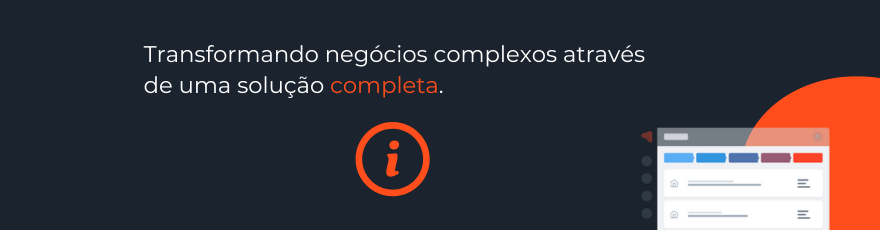
19/03/2023
3 min de leituraComo importar Suspects utilizando o modelo?
Caminho: Menu > Gestão de Suspects > Todos os Suspects > Clicar nos “3 pontinhos” > Importar
Índice
- Introdução
- Modelo de Importação
- Combinar Campos
- Finalização
- O que é Log da Importação?
- Fluxograma
- Artigos Relacionados
⚠️ É necessário ter privilégio para realizar a importação. Caso não apareça a opção para seu usuário, converse com o Administrador da Conta.
Introdução
Com o EleveCRM você consegue importar sua planilha de Suspects facilmente para o sistema, veja só:
Abra a página de Suspects, clique nos 3 pontinhos localizado no canto superior direito e clique em Importar.
Modelo de Importação
Modelo planilha para importação de Suspects
Obs: Pode ser usado tanto para PJ quanto PF, há uma coluna para realizar o preenchimento da categoria.
Disponibilizamos um Modelo de Importação para Download que deve ser utilizado como base para inserir todos os dados sempre que realizar uma importação.
Cuidado ao preencher os dados para não ocorrer erros na importação, lembre-se que:
- O preenchimento do CNPJ é obrigatório para PJ e o CPF para PF;
- No campo Relacionamento você pode inserir, por exemplo, ****o texto “Cliente” caso a empresa já seja seu cliente ou “Suspect” caso seja apenas um potencial cliente, ou ainda adicionar um novo status de relacionamento;
- Em Ativo preencha S ou 1 para clientes ativos; N ou 0 para clientes não ativos;
- Em Cliente preencha S ou 1 para quem já for cliente; N ou 0 para Suspects que ainda não se tornaram clientes;
- Na coluna Responsável pelo Cliente você deve preencher com o e-mail do responsável;
- Você deve cadastrar a origem antes de fazer a importação, ou utilizar uma já existente. Clique aqui para saber como adicionar uma origem de cadastro.
Clique em Importador de Suspects, selecione o anexo desejado para fazer a importação e clique em Continuar para avançarmos.
Combinar Campos
No próximo passo Combinar Campos, na coluna Campo do Suspect no Eleve aparecerá todos os campos disponíveis para preenchimento na tabela modelo. Selecione a opção Ignorar para as colunas que não foram completadas, clique em Enviar dados e depois confirme.
Finalização
Em seguida aparecerá o processo de Finalização, contendo a Descrição e o Resultado da Importação. Caso tenha acontecido algum erro na inserção, baixe o Log da Importação para analisar o que aconteceu.
O que é Log da Importação?
Se algum item da sua planilha não tiver sido importado corretamente, com o Log da Importação você consegue visualizar em qual linha houve erro e por quê.
? Dica EleveCRM: Para facilitar a busca por erros, abra o Log da Importação e com o comando Ctrl + F procure pela palavra Erro. Assim, todos os itens que houverem erros irão ficar sinalizados.
Se o campo obrigatório CNPJ ou CPF não tiver sido preenchido, não será possível fazer a importação dessa linha e o sistema a identificará como erro. ⚠️
Faça os ajustes necessários na tabela e a importe novamente clicando em Voltar para a tela inicial de importação.
Realize o mesmo processo, porém, na aba de Combinar Campos não é necessário selecionar as opções que foram importadas novamente, basta clicar em Enviar dados para realizar a atualização.
Prontinho, seus Suspects foram importados e estarão disponíveis em Todos os Suspects! ?
Fluxograma
Artigos Relacionados
Importação de Leads e Suspects
Lead, Suspect, Prospect & Cliente – Como é essa jornada no EleveCRM?
Conteúdos Relacionados

Conheça as atualizações lançadas no 1° Release Julho ’24


EleveDocs | Crie propostas e contratos mais rapidamente


Novidades no EleveCRM: Adição da funcionalidade de Salvar Filtros









